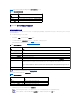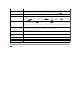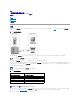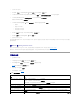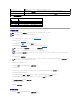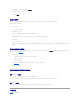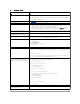Users Guide
Management station 连接到 iDRAC,在 Dell Digital KVM Viewer 应用程序中显示远程系统的桌面。
4. 两个鼠标光标出现在查看器窗口中:一个是远程系统的,一个是本地系统的。必须同步两个鼠标光标以使远程鼠标光标跟随本地鼠标光标。请参阅同步鼠标光标。
使用 Video Viewer
Video Viewer 在 management station 和 managed server 之间提供了一个用户界面,使用户能够从 management station 查看 managed server 的桌面并控制其鼠标和键盘
功能。连接到远程系统时,Video Viewer 在单独窗口中启动。
Video Viewer 提供了各种控制调整,比如颜色模式、鼠标同步、快照、键盘宏指令和虚拟介质访问。单击"Help"(帮助)了解有关这些功能的详情。
启动控制台重定向会话并且 Video Viewer 出现后,可能需要调整颜色模式并同步鼠标光标。
表8-6 说明了查看器中可以使用的菜单选项。
表 8-6.Viewer菜单栏选择
菜单项
项目
说明
视频
"Pause"(暂停)
临时暂停控制台重定向。
"Resume"(恢复)
恢复控制台重定向。
"Refresh"(刷新)
刷新查看器屏幕图像。
"Capture Current Screen"(捕
获当前屏幕)
捕获当前远程系统屏幕为 Windows 上的 .bmp 文件或 Linux 上的 .png 文件。将显示一个对话框,使您可以将文件保存到指
定位置。
"Full Screen"(全屏)
要将 Video Viewer 展开成全屏幕模式,从"Video"(视频) 菜单中选择"Full Screen"(全屏 幕)。
"Exit"(退出)
控制台使用结束并已注销后(使用远程系统的注销步骤),从"Video"(视频)菜单中选择"Exit"(退出)关闭"Video
Viewer "(视频查看器)窗口。
Keyboard(键
盘)
按住右 Alt 键
选择此项,然后再键入想和右 <Alt> 键组合的键。
"Hold Left Alt Key"(按住左 Alt
键)
选择此项,然后再键入想和左 <Alt> 键组合的键。
"Left Windows Key"(左
Windows 键)
选择"Hold Down"(按住),然后再键入想和左 Windows 键组合的字符。选择"Press and Release"(按住并 松开 )
发送左 Windows 按键。
"Right Windows Key"(右
Windows 键)
选择"Hold Down"(按住),然后再键入想和右 Windows 键组合的字符。选择"Press and Release"(按住并 松开 )
发送右 Windows 按键。
"Macros"(宏)
在选择了宏或者输入为宏指定的热键之后,该操作将在远程系统上执行。Video Viewer 提供以下宏:
l Ctrl-Alt-Del
l Alt-Tab
l Alt-Esc
l Ctrl-Esc
l Alt-空格
l Alt-Enter
l Alt-连字号
l Alt-F4
l PrtScn
l Alt-PrtScn
l F1
l "Pause"(暂停)
l Alt+m
"Keyboard Pass-through"(键盘
通过)
键盘通过模式可使客户机上所有键盘功能重定向到服务器。
鼠标
同步光标
"Mouse"(鼠标 )菜单使用户能够同步光标,以便将客户机上的鼠标重定向到服务器上的鼠标。
选项
"Color Mode"(颜色模式)
允许选择颜色深度提高网络性能。例如,如果正在从虚拟介质安装软件,可以选择最低的颜色深度(3 位灰色),因此控制台查
看器可以使用较少的网络带宽,用更多的带宽从介质传输数据。
模式颜色可以设置为 15 位彩色、7 位彩色、4 位彩色、4 位灰色和 3 位灰色。
介质
虚拟介质向导
"Media"(介质 )菜单提供对虚拟介质向导的访问,使用户能够重定向到诸如以下的设备或映像:
l 软盘驱动器
l CD
l DVD
l ISO 格式映像
l USB 快擦写驱动器
有关虚拟介质功能的信息,请参阅配置并使用虚拟介质。
使用虚拟介质时必须保持 Console Viewer 窗口活动。
帮助
无
激活"Help"(帮助)菜单。